كيفية نسخ قيمة وليست صيغة في جداول بيانات Google
أوراق جوجل جوجل بطل / / April 02, 2023

آخر تحديث في

في جداول بيانات Google ، قد تجد أن الخلايا لا تلصق بالتنسيق الصحيح. تعرف على كيفية نسخ قيمة وليس صيغة في جداول بيانات Google
إذا كانت إحدى الخلايا في جداول بيانات Google تحتوي على نصوص أو قيم رقمية ، فيمكنك نسخها بسهولة. ومع ذلك ، عندما تحتوي الخلايا على صيغ ، يمكن أن تبدأ الأمور في السوء. قد ترغب في لصق نتيجة الصيغة ، بدلاً من لصق الصيغة نفسها.
لحسن الحظ ، من الممكن اختيار ما إذا كانت جداول بيانات Google تنسخ وتلصق صيغة أو تلصق نتيجة تلك الصيغة كقيمة فقط. القيام بذلك سريع وسهل ، بمجرد أن تعرف كيف.
إذا لم تكن متأكدًا من كيفية نسخ قيمة وليست صيغة في جداول بيانات Google ، فاتبع الخطوات أدناه.
لماذا قد ترغب في نسخ قيمة وليس صيغة في جداول بيانات Google
عندما تنسخ خلية تحتوي على صيغة ، ستعمل "جداول بيانات Google" افتراضيًا على لصق الصيغة نفسها بدلاً من لصق النتيجة. قد يؤدي ذلك إلى حدوث مشكلات ، حيث قد يؤدي نقل الصيغة إلى موقع مختلف إلى العبث بمراجع الخلايا.
على سبيل المثال ، افترض أن لديك صيغة تنشئ مجموع قائمة من القيم. تعرض الخلية نفسها نتيجة المجموع ، ولكن إذا نقرت على الخلية ، فلا يزال بإمكانك رؤية الصيغة.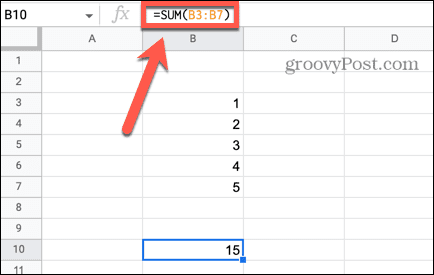
عند نسخ هذه الخلية ولصقها في موقع آخر ، يتم نسخ الصيغة. نظرًا لأن الخلية موجودة الآن في موقع مختلف ، لا يمكن للصيغة تحديد موقع الخلايا نفسها لتلخيصها ، مما يؤدي إلى حدوث خطأ.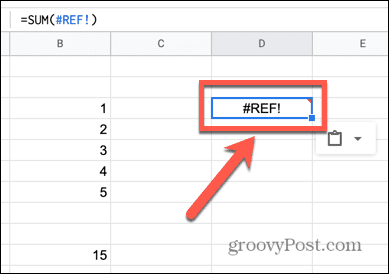
ومع ذلك ، من الممكن نسخ نتيجة الصيغة ولصقها ، بدلاً من الصيغة نفسها. هذا ما يحققه نسخ القيمة.
كيفية نسخ قيمة في أوراق Google باستخدام لصق خاص
إذا كنت تستخدم وظيفة اللصق القياسية عند نسخ خلية تحتوي على صيغة ، فستحتوي الخلية الجديدة على الصيغة وليس القيمة. لنسخ القيمة ولصقها ، يمكنك استخدام ملف لصق خاص وظيفة لاختيار بالضبط ما يتم لصقه في الخلية الخاصة بك.
لنسخ قيمة باستخدام "لصق خاص" في "جداول بيانات Google":
- انقر بزر الماوس الأيمن فوق الخلية التي تريد نسخها.
- يختار ينسخ من قائمة السياق.
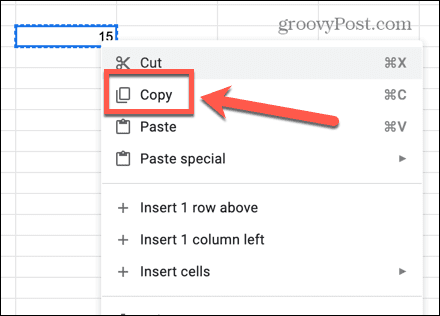
- انقر بزر الماوس الأيمن في الخلية حيث تريد لصق القيمة الخاصة بك.
- من قائمة السياق ، تحوم فوق لصق خاص واختر القيم فقط.
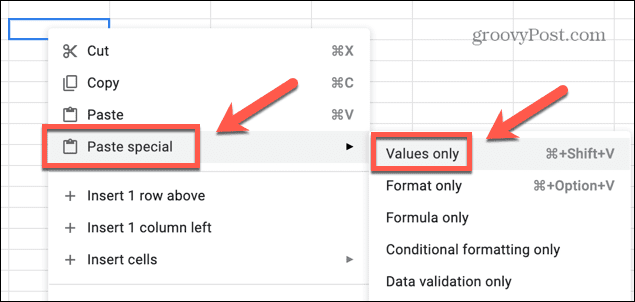
- ستحتوي خليتك الآن على القيمة المنسوخة فقط وليس الصيغة.
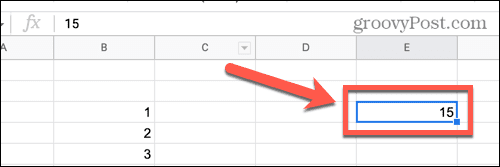
كيفية نسخ قيمة باستخدام اختصارات لوحة المفاتيح
يمكنك أيضًا تحقيق نفس النتيجة من خلال استخدام اختصارات لوحة المفاتيح. الطريقة القياسية لاستخدام السيطرة + V. (أو كمد + ف على نظام التشغيل Mac) ، ومع ذلك.
سيؤدي هذا إلى لصق الصيغة بدلاً من القيمة ، لذلك ستحتاج إلى استخدام اختصار لوحة مفاتيح مختلف.
لنسخ قيمة ولصقها باستخدام اختصارات لوحة المفاتيح في "جداول بيانات Google":
- انقر فوق الخلية التي تريد نسخها.
- يضعط Ctrl + C على Windows أو كمد + ج على Mac لنسخ الخلية.
- انقر فوق الخلية حيث تريد لصق القيمة.
- يضعط Ctrl + Shift + V. على Windows أو كمد + شيفت + ف على ماك.
- ستحتوي الخلية الجديدة الآن على قيمة وليست صيغة.
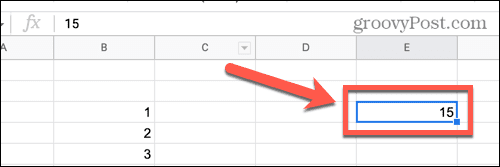
كيفية نسخ قيمة باستخدام صيغة في جداول بيانات Google
هناك طريقة أخرى يمكنك من خلالها إظهار القيمة من خلية في أخرى. ومن المفارقات أن هذه الطريقة تتضمن إدراج صيغة في الخلية حيث تريد أن تظهر القيمة. يكمن جمال هذه الطريقة في أنه إذا تغيرت القيمة في الخلية الأصلية ، فسيتم أيضًا تحديث خليتك الجديدة لتتطابق.
لنسخ قيمة باستخدام صيغة في "جداول بيانات Google":
- انقر في الخلية حيث تريد أن تظهر القيمة الخاصة بك.
- يكتب = ثم انقر فوق الخلية التي تريد نسخها.
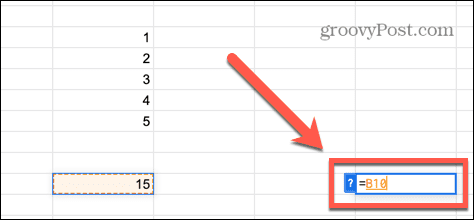
- يضعط يدخل وستظهر القيمة في خليتك الجديدة.
- إذا قمت بالنقر فوق هذه الخلية ، يمكنك أن ترى أنها تحتوي على صيغة وليس قيمة.
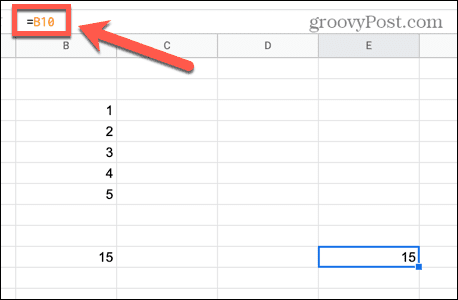
- إذا تم تحديث الخلية الأصلية ، فستعرض الخلية الجديدة دائمًا نفس قيمة الخلية الأصلية.
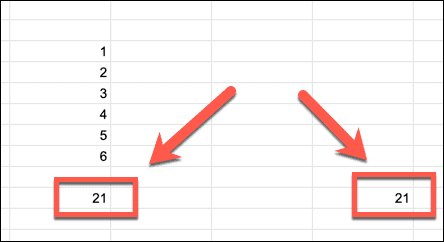
إجراء تغييرات على جداول بيانات Google
قد لا يكون اكتشاف كيفية نسخ قيمة وليس صيغة في جداول بيانات Google واضحًا تمامًا في البداية ، ولكن بمجرد أن تعرف كيف ، يكون من السهل القيام بذلك. هناك الكثير من ميزات جداول بيانات Google التي يسهل استخدامها بنفس القدر بمجرد أن تتعلم كيفية القيام بذلك.
إذا كنت تريد رؤية جميع الصيغ في جدول البيانات بدلاً من قيمها ، فيمكنك ذلك احصل على جداول بيانات Google لإظهار الصيغ عن طريق تمكين عرض الصيغة. إذا كانت لديك بيانات أساسية في ورقة أخرى من المستند ، فيمكنك ذلك الاستعلام عن ورقة أخرى في "جداول بيانات Google". يمكنك أيضًا التحكم في تنسيق خلاياك عن طريق إنشاء تنسيقات أرقام مخصصة في جداول بيانات Google.
كيفية البحث عن مفتاح منتج Windows 11 الخاص بك
إذا كنت بحاجة إلى نقل مفتاح منتج Windows 11 الخاص بك أو كنت بحاجة إليه فقط لإجراء تثبيت نظيف لنظام التشغيل ، ...
كيفية مسح Google Chrome Cache وملفات تعريف الارتباط وسجل التصفح
يقوم Chrome بعمل ممتاز في تخزين محفوظات الاستعراض وذاكرة التخزين المؤقت وملفات تعريف الارتباط لتحسين أداء متصفحك عبر الإنترنت. كيف ...
مطابقة الأسعار في المتجر: كيفية الحصول على الأسعار عبر الإنترنت أثناء التسوق في المتجر
لا يعني الشراء من المتجر أن عليك دفع أسعار أعلى. بفضل ضمانات مطابقة الأسعار ، يمكنك الحصول على خصومات عبر الإنترنت أثناء التسوق في ...


